Recevoir un message - Changer de page
Démarrer lorsque je reçois un message
Activité : Faire déplacer un personnage et à la fin de son déplacement, il doit envoyer un message pour permettre à un autre personnage d’apparaître.
Étape 1 : Choisir un personnage et utiliser l’évènement DÉMARRER AVEC LE DRAPEAU VERT pour le faire déplacer de 7 cases vers la droite :
Changer de page
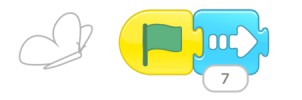
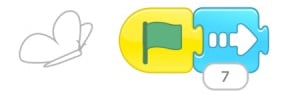
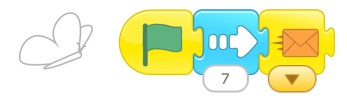
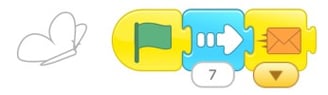
Étape 2 : Ajouter, au script, l’instruction ENVOYER UN MESSAGE Orange.
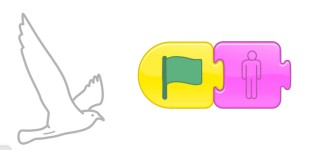
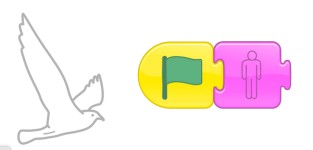
Étape 3 : Choisir un deuxième personnage et utiliser l’évènement DÉMARRER AVEC LE DRAPEAU VERT pour le faire disparaître :
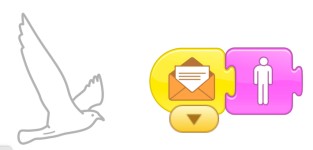
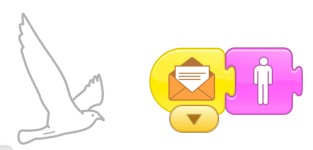
Étape 4 : Ajouter, au deuxième personnage, l’évènement DÉMARRER LORSQUE JE REÇOIS LE MESSAGE Orange pour le faire apparaître. À cet étape, le personnage Oiseau devrait avoir 2 scripts.
Étape 5 : Cliquer sur l’icône [Drapeau Vert] en haut à droite pour démarrer le programme (vous pouvez d’abord mettre la scène en mode plein écran).
Activité : Faire déplacer un personnage et à la fin de son déplacement, on doit changer de scène.
Étape 1 : D’abord vous devez créer un nouveau projet. Ensuite, choisir un personnage et utiliser l’évènement DÉMARRER AVEC LE DRAPEAU VERT pour le faire déplacer de 7 cases vers la droite :
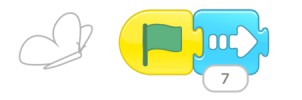
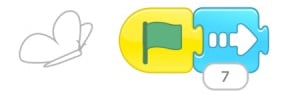
Étape 2 : Sélectionner l’icône [Ajouter Texte] (entourée en rouge), taper « Page 1 » et appuyer sur la touche « Entrée » du clavier :
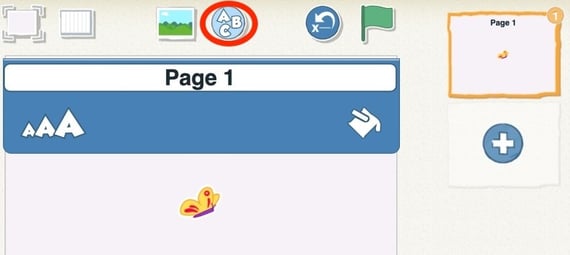
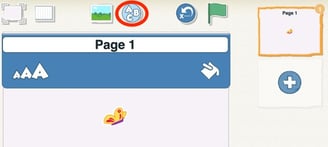
Étape 3 : Créer une deuxième page en cliquant sur le plus, dans la zone des pages :
Étape 5 : Ajouter, au script du personnage qui se trouve à la page 1, l’instruction ALLER À LA PAGE 2 :
Étape 4 : Sélectionner l’icône [Ajouter Texte] et taper « Page 2 », comme pour la page 1 ci-dessus.
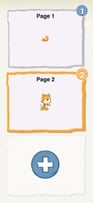
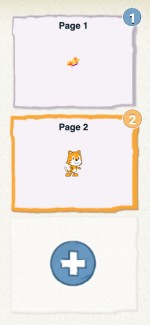
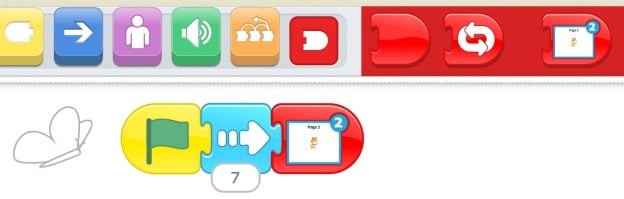
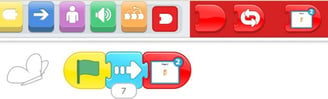
Étape 6 : Cliquer sur l’icône [Drapeau Vert] en haut à droite pour démarrer le programme (après avoir activer la page 1).
RobotiqueClub
Informations
Louis-Daniel SAGOT
47 AVENUE VALIOUD
LE BREVENT
69110 SAINTE FOY LES LYON
